- Productos para empresas
Para registrar la renovación después de la compra, asegúrese de que:
2. Sus productos aparezcan registrados en su cuenta de Acronis.
3. A continuación, siga las instrucciones para registrar la renovación.
- Productos para el hogar
Cómo renovar su suscripción:
2. Haga clic en la pestaña Cuenta.
3. Seleccione el botón Renovar y siga las instrucciones.
Recursos para renovaciones y suscripciones
- GuíaManual global de renovaciones de Acronis
- ComparativaComparativa entre las funciones de Acronis Cyber Protect
- Ficha técnicaComparativa entre las ediciones de Acronis Cyber Protect
- ComparativaVea las ventajas de cada plan de suscripción a Acronis True Image
- Opciones de actualizaciónCómo actualizar Acronis True Image
- Amplíe el almacenamiento en la nubeAñada más almacenamiento en la nube a Acronis True Image
Protección demostrada

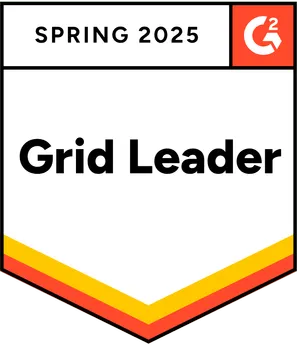






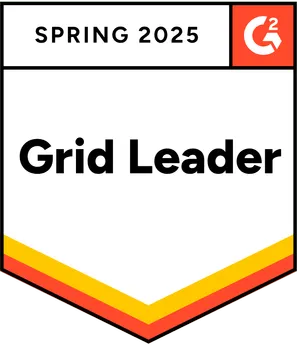

¿Busca ayuda?
Preguntas frecuentes
¿Qué ediciones están disponibles en Acronis Cyber Protect?
Acronis Cyber Protect cuenta con tres ediciones:
- Acronis Cyber Protect Standard
- Acronis Cyber Protect Advanced
- Acronis Cyber Protect - Advanced Backup
Acronis Cyber Protect Standard/Advanced ofrece una serie de nuevas funciones y ventajas en comparación con Acronis Cyber Protect - Backup Advanced, como protección antimalware, filtrado de URL, evaluación de vulnerabilidades, administración de parches, administración de Windows Defender Antivirus y Microsoft Security Essentials.
Para ver una tabla comparativa de las opciones, consulte este artículo.
¿Qué novedades hay en Acronis Cyber Protect?
Acronis Cyber Protect incluye una amplia variedad de nuevas funciones, entre las que se encuentran las siguientes:
- Un plan de protección que cubre todos los aspectos de la ciberprotección
- Descubrimiento automático de dispositivos e instalación remota de agente
- Evaluación de vulnerabilidades y administración de parches
- Funciones antimalware ampliamente mejoradas
- Protección antivirus en tiempo real
- Filtrado de URL
- Supervisión del estado de los discos
- Acceso remoto (clientes RDP y HTML5)
- Protección continua de los datos (CDP)
- Copia de seguridad forense
- Acronis #CyberFit Score para dispositivos protegidos
- Protección de Zoom, Webex y Microsoft Teams
- Borrado remoto de dispositivos
Para ver una lista completa de las novedades de esta versión, consulte esta página.
¿Qué pasos hay que seguir para actualizar de Acronis Cyber Backup a Acronis Cyber Protect?
Según la versión que tenga instalada, podrá actualizar directamente o tendrá que desinstalar antes la versión actual.
Consulte esta página para obtener más información.
¿Qué planes hay disponibles para Acronis True Image?
Acronis True Image cuenta con tres planes:
- Acronis True Image Essentials
- Acronis True Image Advanced
- Acronis True Image Premium
Para ver una tabla comparativa de las opciones, consulte este artículo.¿Cómo puedo obtener la mejor ciberseguridad personal con Acronis True Image?
Para obtener la mejor ciberseguridad personal con Acronis True Image, puede seguir los siguientes pasos fundamentales:
- Instale el software y manténgalo siempre actualizado: asegúrese de tener instalada la última versión de Acronis True Image en todos sus dispositivos. Compruebe regularmente si hay actualizaciones disponibles e instálelas inmediatamente para beneficiarse de las últimas mejoras en materia de seguridad y correcciones de errores.
- Active la protección en tiempo real: active la supervisión de amenazas en tiempo real y las funciones antimalware, antivirus y antiransomware para proporcionar protección ininterrumpida contra diversos tipos de ciberamenazas.
- Configure copias de seguridad periódicas: configure copias de seguridad automáticas periódicas de sus archivos, aplicaciones y sistema. Asegúrese de que las copias de seguridad se almacenan tanto localmente como de manera segura en Acronis Cloud (si su licencia dispone de esta opción) para protegerse de la pérdida de datos a causa de fallos de hardware, accidentes o ciberataques.
- Cree contraseñas seguras: utilice contraseñas seguras y únicas para todas sus cuentas, incluida su cuenta de Acronis. Evite utilizar contraseñas que se puedan adivinar fácilmente y considere el uso de una contraseña compleja con una combinación diferente de caracteres y letras mayúsculas.
- Active la autenticación de doble factor (2FA): active la autenticación de doble factor (2FA) tanto en su cuenta de Acronis como en otras cuentas online siempre que sea posible. De esta manera, añadirá un nivel adicional de seguridad que hará la vida imposible a aquellas personas no autorizadas que pretendan acceder a sus cuentas.
- Revise regularmente la configuración de seguridad: revise cada cierto tiempo la configuración de seguridad de Acronis True Image para asegurarse de que está configurada de forma óptima para satisfacer sus necesidades.
- Mantenga actualizado el sistema operativo y el software: actualice con regularidad su sistema operativo, navegadores y demás software en sus dispositivos para aplicar parches a las vulnerabilidades conocidas y reducir así el riesgo de que se aprovechen de ellas.
- Instale el software y manténgalo siempre actualizado: asegúrese de tener instalada la última versión de Acronis True Image en todos sus dispositivos. Compruebe regularmente si hay actualizaciones disponibles e instálelas inmediatamente para beneficiarse de las últimas mejoras en materia de seguridad y correcciones de errores.
Lo sentimos, su navegador no es compatible.
Parece que nuestro nuevo sitio web es incompatible con la versión actual de su navegador. No se preocupe, esto es fácil de solucionar. Para ver nuestro sitio web, solo tiene que actualizar su navegador ahora.
